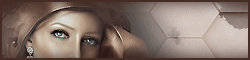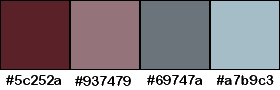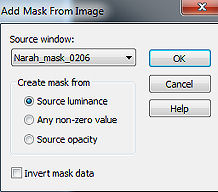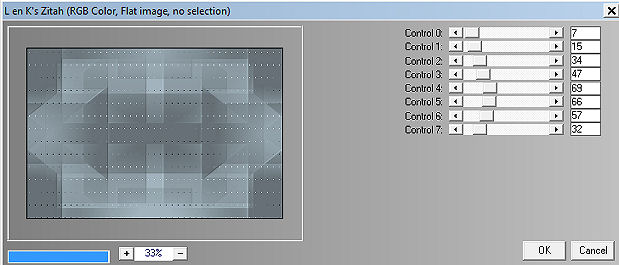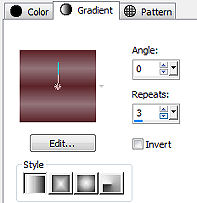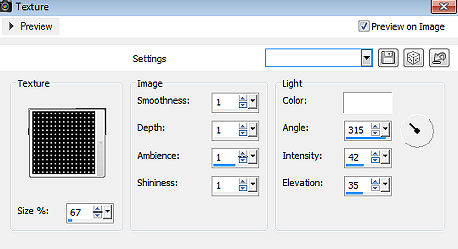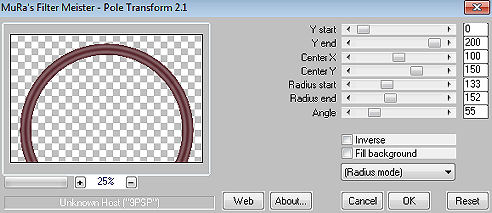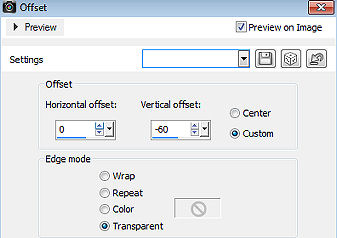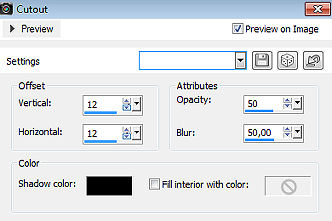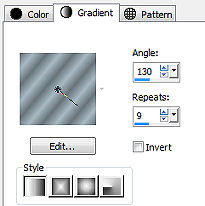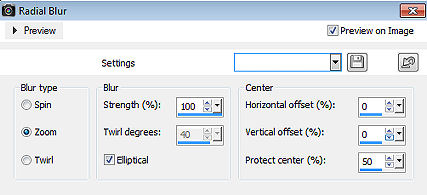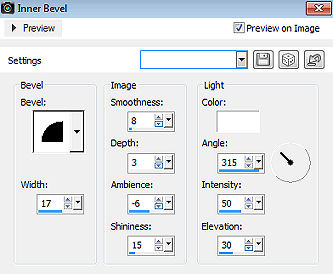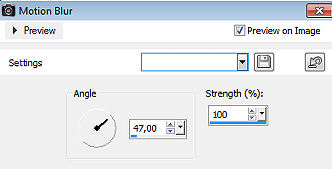La Petite Bretonne 
Obrigada Animabelle por autorizar a tradução 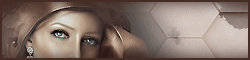 Este tutorial é uma criação pessoal de Animabelle Qualquer semelhança com outro é mera coincidência Material Aqui Plugins: L en K Landksiteofwonders
MuRa's Meister
Simple
User Defined Filter IMPORTANTE Abra todo material necessário no PSP Duplique-o e feche os originais Cores 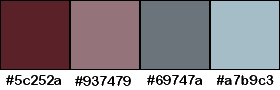
#5c252a / #937479 / #69747a / #a7b9c3 Realização Etapa 1 Abra uma imagem transparente de 900 x 600 pixels Pinte a layer com a cor azul escura (cor 3) Layer / New raster layer Pinte a layer com a cor azul clara (cor 4) Layer / New mask layer / From image Aplique a mask "Narah_Mask_0206" 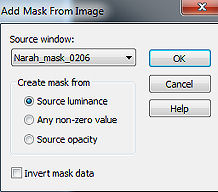
Layer / Merge / Merge All / Flatten Effect / User Defined filter / Emboss 3 Effect / Plugins / L in K Landksiteofwonders / L in K's Zitah 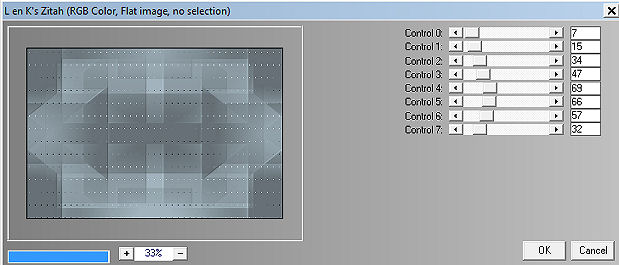
Etapa 2 Layer / New raster layer Selection / Select all Copie e cole a imagem (fond) na seleção Selections / Select none Baixe a opacidade da layer para 30 Layer / Merge visible layers Etapa 3 Layer / New raster layer Mude a cor do foreground para vermelho (cor 1) escuro e a do background para rosa (cor 2) Forme o gradiente Style Linear / Angle 0 / Repeats 3 / Invert desmarcado 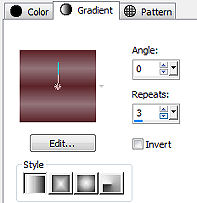
Pinte a layer com o gradiente Adjust / Blur / Gaussian Blur / Radius 20 Effect / Texture effect / Texture / Escolha a textura Grid 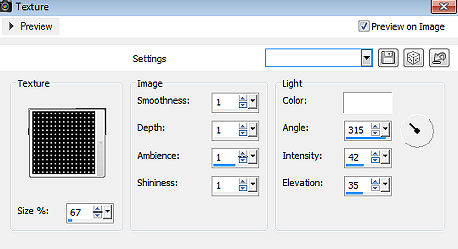
Effect / Plugins / Mura's Meister / Pole transforme 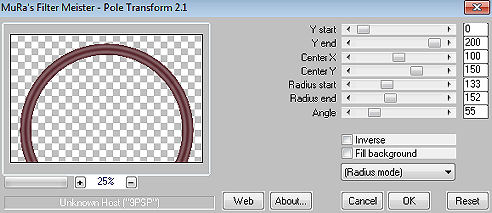
Image / Resize em 80%, resize all layers desmarcado Effect / Image effect / Offset: 0 / -60 / Custom e Transparent marcados 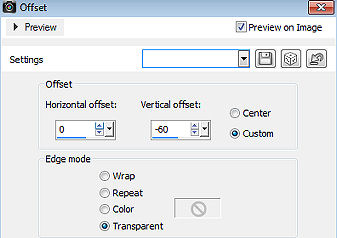
Etapa 4 Minimize um pouco seu trabalho Abra a imagem (background) Image / Mirror Edit / copy Volte ao trabalho principal Selecione com a varinha mágica o centro da moldura avermelhada Edit / Paste into selection Selections / Select none Etapa 5 Layers / Duplicate Ative a layer abaixo Image / Resize em 110%, resize all layers desmarcado Effect / Image effect / Offset: 0 / 20 / Custom e Transparent marcados Ative a layer do topo Layer / Merge / Merge down Effect / 3D effect / Drop shadow: -20 / 20 / 30 / 30 / Preto Repita com 20 / -20 Layer / Merge All / Flatten Etapa 6 Selections / Select all Effect / 3D effect / CutOut: 12 / 12 - 50 / 50,00 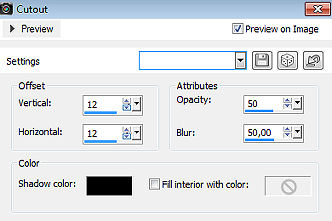
Repita com -12 / -12 Selections / select none Etapa 7 Image / Add borders: * 2 pixels na cor vermelho escuro * 5 pixels na cor azul escuro * 2 pixels na cor vermelho escuro Selecione a borda de 5 pixel azul, com a varinha mágica Pinte a seleção com o gradiente;
Style Linear / angle 130 / Repeats 9 / Invert desmarcado e formado pelas cores 3 e 4 (Tons azuis iniciais) 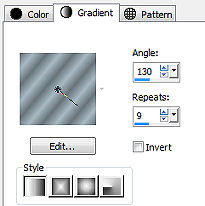
Selections / select none Etapa 8 Image / Add borders / 40 pixels na cor azul escura Selecione essa borda com a varinha mágica Effect / Plugins / Simple / Diamonds Adjust / Blur / Radial blur: Zoom / 100 / Eliptical marcado / 0 / 0 / 50 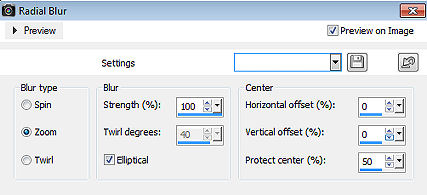
Effect / User Defined filter / Emboss 8 Effect / 3D effect / Inner bevel 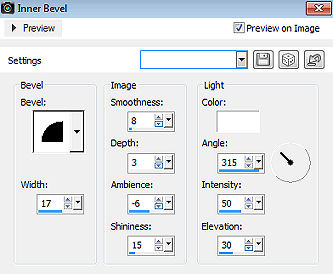
Selections / Select none Etapa 9 Copie e cole como nova layer o tube da garota Image / Mirror Posicione na base à esquerda, como no modelo final Layers / Duplicate Ative a layer abaixo Adjust / Blur / Motion blur: 47,00 / 100 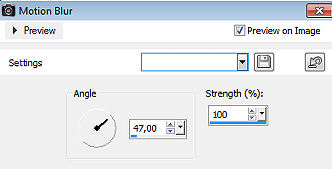
Baixe a opacidade da layer para 45 Etapa 10 Copie e cole o tube da bandeira Image / Resize em 90%, resize all layers desmarcado Posicione na parte superior direita, como no modelo final Effect / 3D effect / Drop shadow: -15 / 15 / 30 / 30 / Preto Etapa 11 Copie e cole como nova layer o tube do farol (phare) Image / Resize em 75%, resize all layers desmarcado Posicione na base à direita, como no modelo final Repite o mesmo drop shadow da Etapa 10 Adjust / Sharpness / Sharpen Etapa 12 Proceda da mesma maneira descrita na Etapa 7 Etapa 13 Você pode adicionar o texto em curva, como no tutorial Assine e Salve como JPEG Optimizer http://animabelle.free.fr/Tutoriels_Animabelle/page2/la_petite_bretonne/la_petite_bretonne.htm |